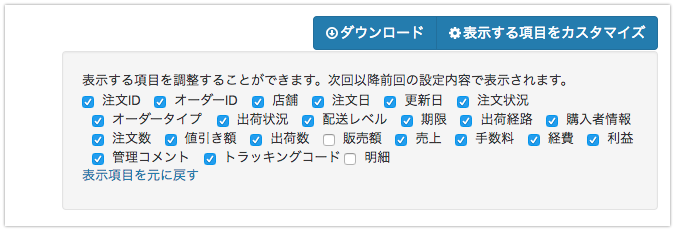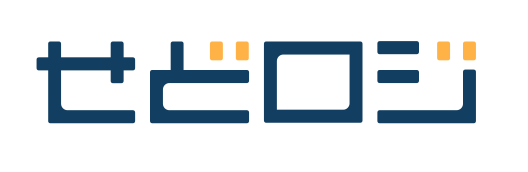せどロジの出品代行サービスを通して出品された商品を確認してみましょう。
「在庫」と「売れたもの」の確認方法について説明します。
⒈在庫を確認する
「Cappy」にカーソルを合わせ、「在庫を見る・価格を変更する」をクリックします。
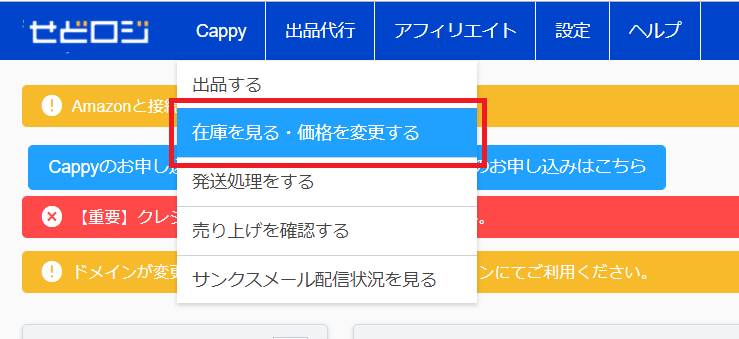
すると、「在庫管理」ページに遷移します。こちらのページには、まだ在庫のあるもののみが表示されます。
(売れてしまって在庫がなくなったものは表示されません。)
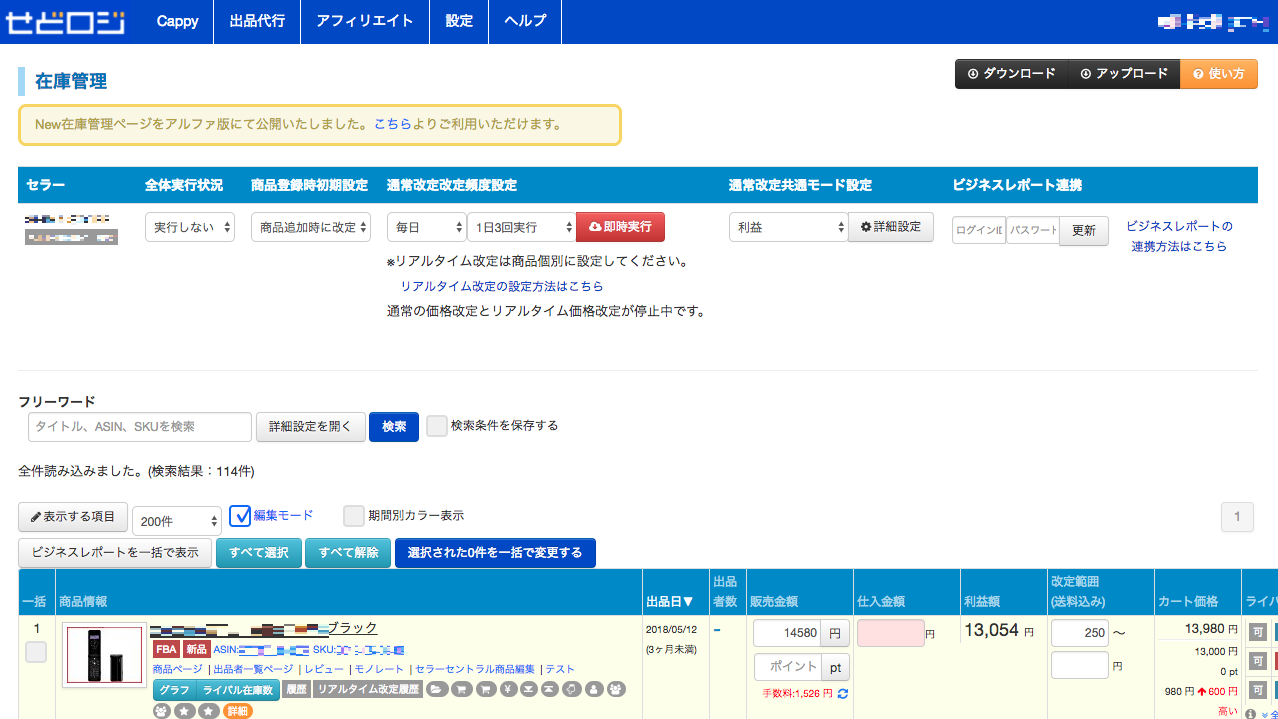
「表示する項目」をクリックすることで、表示項目の選択フォームが出現します。こちらで表示項目を選択することができます。
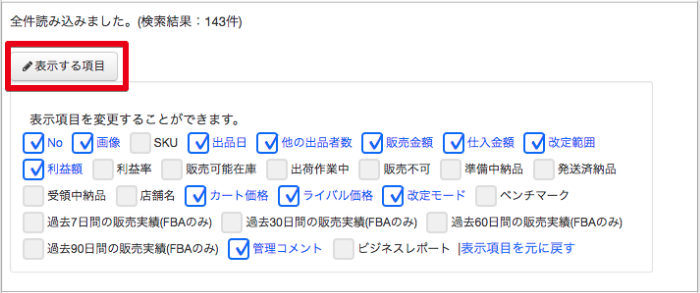
出品代行サービスのみをご利用の場合、価格改定ツールに関する以下の項目以外をご利用いただけます。
〇他の出品者
〇改定範囲
〇カート価格
〇ライバル価格
〇改定モード
〇ベンチマーク
「表示項目を元に戻す」をクリックすると、デフォルトの表示項目に戻ります。
※Cappyもご利用の場合は、下記ページをご参照ください。
(このページにて価格を手入力していただき、それをAmazon上に反映させることは可能です。)
⒉売り上げを確認する
「Cappy」にカーソルを合わせ、「売り上げを確認する」をクリックします。
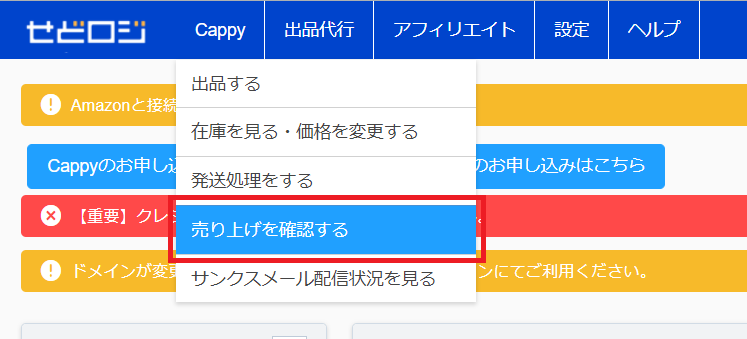
すると、「注文管理」ページに遷移します。こちらのページには、売れたものだけが表示されます。
売れた商品についての注文情報、売り上げなどを確認できます。
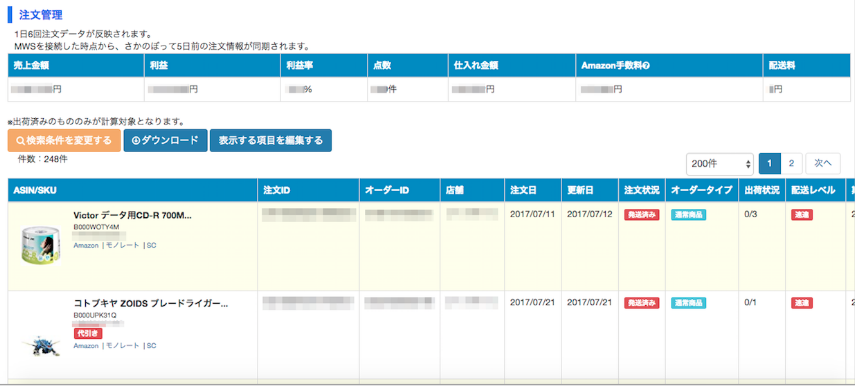
注文データの反映は、下記の頻度で行います。
MWSを接続した時点から、さかのぼって5日前の注文情報が同期されます。
・Cappyご利用の場合⇨1時間に1回
・Cappyのご利用のない場合⇨1日2回(10時・20時)
「注文管理」ページについて、説明していきます。
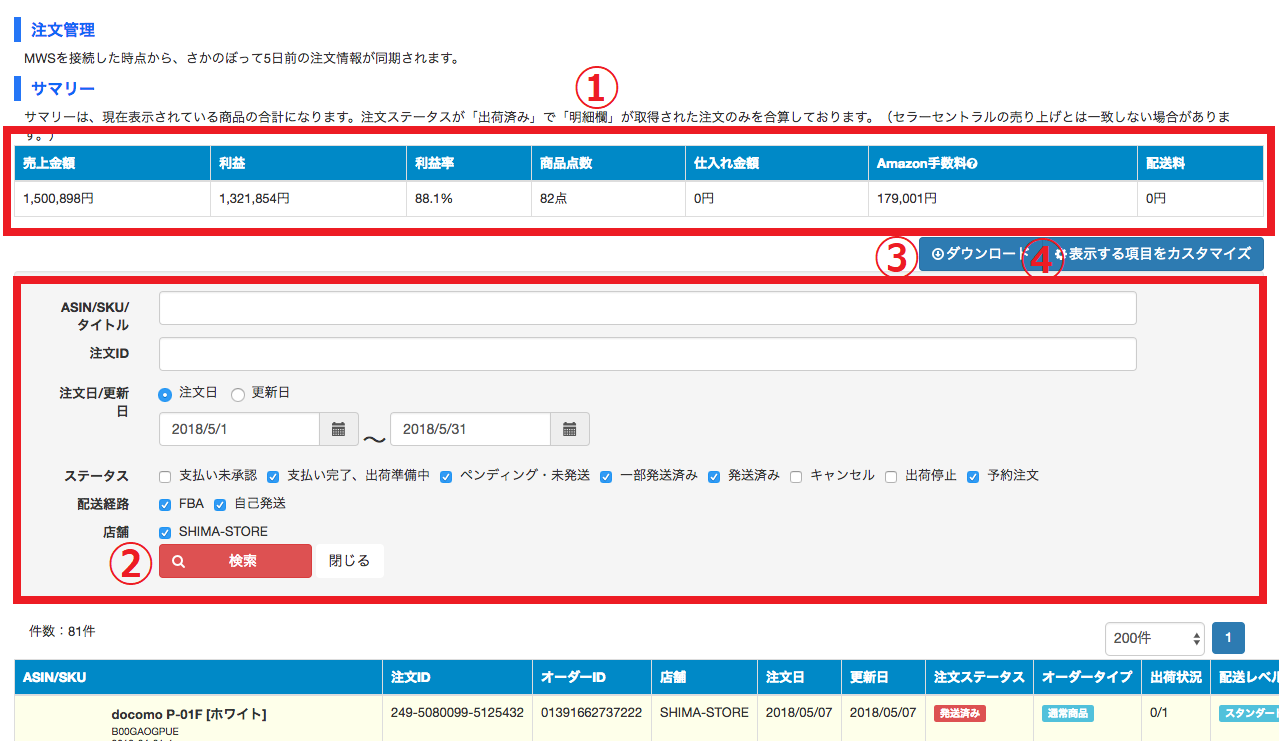
①ページ上部の一覧表では、対象期間の売上や利益、手数料等の総額を確認できます。
その下の表示されている検索条件選択フォームよりご希望の検索条件をお選びいただけます。
こちらでは、以下のことが行えます。
・対象期間の指定
・ASIN/SKU/タイトル/注文ID/ステータスの指定
・複数店舗所有の場合、店舗の指定
ご希望の検索条件を入力し、②検索ボタンをクリックするとページ全体に反映されます。
③「ダウンロード」をクリックすると、現在ご利用の端末にCSVとしてダウンロードされます。
④「表示する項目を編集する」をクリックすると、売れた商品の一覧表に表示する項目を選択できます。